Dodajanje kontekstnega menija prikaza projekta v sistemu Windows 10
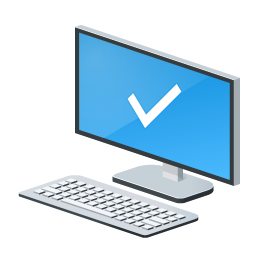
Kako dodati kontekstni meni prikaza projekta v sistemu Windows 10
Če imate več zaslonov ali zunanji projektor, se vam bo morda zdelo koristno dodati poseben kontekstni meni za hitro preklapljanje načina za več zaslonov v sistemu Windows 10. Uporabil bo vgrajeno funkcijo Project Display v sistemu Windows 10, ki uporabniku omogoča, da ima samo primarno zaslon omogočen, ga podvojite na drugem zaslonu, razširite na vse zaslone ali uporabite drugi zaslon samo.
Funkcija Project v sistemu Windows 10 ponuja naslednje načine:
-
Samo zaslon računalnika
Omogočen je samo primarni zaslon. Vsi drugi povezani zasloni bodo neaktivni. Ko povežete brezžični projektor, ta možnost spremeni ime v Disconnect. -
Podvojeno
Podvoji primarni zaslon na drugem zaslonu. -
Podaljšajte
Vaše namizje bo razširjeno na vse povezane monitorje. -
Samo drugi zaslon
Primarni zaslon bo onemogočen. S to možnostjo preklopite samo na zunanji zaslon.
Ustvarite lahko a bližnjico za aktiviranje katere koli od teh 4 nastavitev. Podobno lahko ustvarite kontekstni meni za integracijo funkcije Prikaz projekta neposredno v kontekstni meni namizja. Evo, kako je to mogoče storiti.
Morate biti prijavljeni z administrativni račun da bi lahko dodali meni.
Če želite dodati kontekstni meni prikaza projekta v sistemu Windows 10,
- Prenesite naslednji ZIP arhiv: Prenesite ZIP arhiv.
- Izvlecite njegovo vsebino v katero koli mapo. Datoteke lahko postavite neposredno na namizje.
- Odblokirajte datoteke.
- Dvokliknite na Dodaj prikaz projekta v kontekstni meni namizja.reg datoteko, da jo združite.
- Če uporabljate temno temo v sistemu Windows 10, vam predlagam, da uporabite Dodajanje kontekstnega menija prikaza na namizju projekta – za temno temo v sistemu Windows 10.reg namesto tega datoteko.
- Če želite odstraniti vnos iz kontekstnega menija, uporabite priloženo datoteko Odstrani prikaz projekta iz kontekstnega menija namizja.reg.
Končali ste!
Kako deluje
Zgornje datoteke registra spreminjajo vejo registra
HKEY_CLASSES_ROOT\DesktopBackground\Shell\ProjectDisplay
Nasvet: Oglejte si, kako pojdite na registrski ključ z enim klikom.
Za vnose Prikaz projekta kontekstni meni pokliče naslednje ukaze:
-
DisplaySwitch.exe /internal- The /internal Argument se uporablja za preklop vašega računalnika na uporabo samo primarnega zaslona. -
DisplaySwitch.exe /external- S tem ukazom preklopite samo na zunanji zaslon. -
DisplaySwitch.exe /klon- Podvoji primarni zaslon. -
DisplaySwitch.exe /extend- Razširi namizje na sekundarni zaslon.
Za ukaz "Poveži se z ukazom za brezžični zaslon" vnos v kontekstnem meniju izvede naslednje ukaz ms-settings:
ms-settings-connectabledevices: devicediscovery
Glejte naslednji članek, če želite izvedeti, kako dodati katero koli stran z nastavitvami v kontekstni meni:
Kontekstni meni Dodaj nastavitve v sistemu Windows 10
To je to.
Zanimivi članki:
- Počisti in ponastavi predpomnilnik zunanjega zaslona v sistemu Windows 10
- Spremenite ločljivost zaslona v sistemu Windows 10
- Ustvari bližnjico za preklop zaslona v sistemu Windows 10
- Konfigurirajte več zaslonov v sistemu Windows 10
